
Tæl hvor mange gange har du glemt noget i løbet af de sidste 24 timer. Det er, hvor mange gange du havde mulighed for at automatisere.
Automatisering handler om at fjerne behovet for at huske ting, du ofte gør. Det handler om at forenkle dit liv og arbejde på en måde, hvor folk giver dig kredit for at være langt mere produktiv end du rent faktisk er - fordi du har "systemet" gør alt dit arbejde for dig.
At komme der er den hårde del. Tænk på alle de små opgaver, du gør. Er der noget, du gør hver eneste dag? Er der ting, du skal huske at gøre på samme tid af dagen, hver uge eller hver måned? Nogle gange handler det ikke engang om at automatisere opgaven helt, men i stedet skabe et system, som i det mindste gør det lettere for dig at få opgaven udført hurtigere.
Dette kan levere al den information, du har brug for til dig selv i en e-mail på samme tid hver uge, automatisk at sende en rapport til din chef eller automatisk overføre filer fra dit skylagringsområde til dit private lager. Mulighederne er kun begrænset af din fantasi.
Automatiserer med ToDoist og IFTTT
Jeg har et kærlighedsforhold med ToDoist. Faktisk med to-do lister og tjenester generelt. Jeg gik endda så langt som at opgradere til ToDoist Premium Hvor meget mere produktiv er ToDoist Premium? Her er 6 gode grunde til at opgradere, hvor meget mere produktiv er toDoist Premium? Her er 6 gode grunde til at opgradere Jeg har brugt ToDoist gratis i et stykke tid. Men fortsatte med at komme imod ting, jeg ville gøre og kunne ikke. Email påmindelser. Tilføjelse af noter til opgaven. Ting der virkelig ville tilføje en hel masse ... Læs mere. Ikke længe efter, tror jeg, at jeg gik til gTasks Brug gTasks til at synkronisere dine opgaver med Google [Android] Brug gTasks til at synkronisere dine opgaver med Google [Android] I disse dage er der en million og en fantastisk måde at styre et arbejde på liste online og via mobile apps. Når det er sagt, er der ofte stadig et par mennesker, der endnu ikke bruger en af ... Læs mere og prøv derefter alle andre produktivitetsapps. Stop med at træde vand og gøre fremskridt i livet med det store billedstop, og træk vand og gøre fremskridt i livet. Med det store billede er jeg sikker på, at mange af jer har tænkt på, om du gør de rigtige ting hver dag, uanset om du kommer overalt, og om du er på vej i den rigtige retning. Gøremålslister og organisatoriske apps hjælper ... Læs mere.
Jeg elsker ideen om et onlinesystem, hvor du kan gemme dine to-do lister og projekter, men jeg kan ikke hævde, at meget få online-til-do-systemer 5 Nye produktivitetsapplikationer til at administrere din opgaveliste og få ting Udført 5 nye produktivitetsapplikationer til at administrere din opgaveliste og få ting færdige Den bedste produktivitetsapp vil altid være, hvad der virker for dig. I denne liste kan du finde en, der hjælper dig med at få det gjort. Læs mere er virkelig tilpasset til, hvordan jeg vil bruge dem.
Derfor elsker jeg ToDoist til automatisering - det giver dig mulighed for at udstede underretninger via e-mail eller SMS.
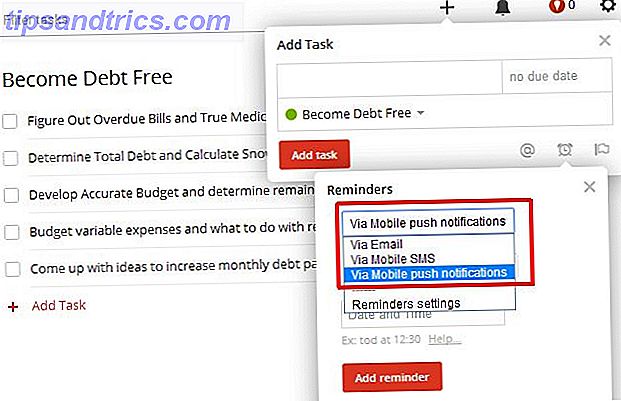
Hvad det betyder er, at du kan forbinde disse e-mail- eller sms-beskeder via IFTTT til en form for output-opgave, som du gerne vil opnå på et bestemt tidspunkt i fremtiden. Du kan også bruge ToDoists kreative tilbagevendende planlægningssystem til at oprette en gentagen opgave.

Når du opstiller opgaver i ToDoist som en del af din normale planlægning, skal du begynde at tænke på de forskellige opgaver - især gentagne opgaver - at du måske vil kunne automatisere. Opret en email eller SMS-udgang fra den pågældende opgave til IFTTT (som beskrevet nedenfor),
Automatiser en rapport e-mail til din chef
Email er sandsynligvis den nemmeste ToDoist-trigger til at sende til IFTTT for enhver automatisering. I dette første eksempel ses, hvordan du automatiserer afsendelsen af en rapport til din vejleder hver dag.
Opret først en tilbagevendende opgave i ToDoist.

Klik derefter på meddelelsesikonet (et vækkeur), indstil det for "Via Email" og indstil forsinkelsen til 0 minutter.

I eksemplet ovenfor vil der blive udstedt en mail til denne opgave hver fredag kl. 15.00. Den anvendte e-mail er den, du har oprettet i afsnittet "Indstillingsindstillinger" på din konto. Det vigtige at huske her er, at uanset hvilken tekst du sætter til opgavetitlen, dukker op i emnet.
Nu skal du gå ind på din email-konto og oprette et filter til den pågældende tekst. For filteret skal din e-mail-klient anvende en etiket til e-mailen. I så fald anvender vi etiketten "Weekly-Report-to-Boss". For filteret kommer det fra "[email protected]", og så kommer uanset ord fra dit opgavens navn til feltet "Har ordene".

Anvend derefter etiketten (det kan være nødvendigt at oprette etiketten).

Nu, hver gang din tilbagevendende ToDoist-opgave starter, vil den udløse en e-mail til din indbakke, din e-mail-klient vil anvende etiketten. Alt du skal gøre nu, er at konfigurere IFTTT for at se efter den pågældende etiket og derefter sende den rapport. IFTTT-triggeren vil se ud nedenfor.

Endelig, for udløseren vil du også bruge Email - har IFTTT en email med et fast emne og krop, men gør vedhæftet fil en fast URL til den rapportfil, du har gemt i Dropbox.

Så nu er alt, hvad du skal gøre, husk at opdatere den ugentlige rapportfil i Dropbox med de nyeste data (eller bedre endnu, find ud af en måde at automatisere en Google-regnearkrapport på. Sådan opretter du en automatiseret Google-regnearkrapport fra Analytics-data Sådan Opret en automatiseret Google-regnearkrapport fra Analytics-data Læs mere, og du behøver slet ikke at gøre noget! Tag regnearket op for at opdatere dagen før denne automatiserede email, og du kan tage en kaffe - lade systemet gøre alt dit arbejde for dig
Planlæg et Facebook-indlæg fra ToDoist
Okay, så du er ligesom mig, og du har de bedste hensigter at holde din fanbase opdateret med konstante stillinger og opdateringer, men så bliver livet travlt, og den næste ting du ved, er en måned gået uden nogen Facebook-indlæg. Ikke sejt.
Hvorfor ikke planlægge en serie af Facebook Post-opgaver i ToDoist? Det er nemt. Først skal du oprette et nyt projekt i ToDoist kaldet "Quick Update" for alle Facebook-indlæg. Derefter skal du bare oprette en opgave og gøre titlen til din posttekst.

Ligesom i den første automatisering ovenfor opretter du et emailfilter ved hjælp af "Quick Update" i starten af din emnelinje. Opsæt filteret og anbring etiketten "ToDoist-Facebook-Post" som vist ovenfor. Hvorfor emnelinjen? Nå, hvad er cool er din ToDoist-meddelelse tilføjer projektnavnet til forsiden af den indkommende email som vist her.

Hvad er cool om dette er, at du ikke kun kan bruge "Quick Update" -satsen i emnet til at filtrere den indkommende email, men du kan derefter bruge IFTTT til at sende hele emnelinjen i den email til Facebook! I en IFTTT Facebook-udløser er det lige så nemt at vælge det indkommende Emne som ingrediens til post.

Det er det! Nu planlægger du bare din opgave / indlæg i ToDoist under "Quick Update" -projektet med titlen på opgaven som dit Facebook-indlæg. Sørg for, at opgavemeddelelsen er indstillet til at gå til din e-mail-konto. Det er det. Din email vil markere den indkommende email, IFTTT vil sende til Facebook for dig, og du er nu en produktivitetsninja!
Issue Meeting Reminder til flere personer
En ulempe med ToDoist er, at email-påmindelser kun går ud på en enkelt email. Så hvad så hvis du vil oprette en tilbagevendende email til dit team, der tjener som en påmindelse til et møde eller en opgave, skal du samarbejde om?
Du kan oprette en tilbagevendende mødemeddelelse i ToDoist, og bare indstille meddelelsen til at gå til din email-adresse.

Igen skal du oprette et filter for at søge efter linjen i din opgavetitel, oprette en etiket til det, og derefter i IFTTT, brug den etiket til at slukke en e-mail-trigger til flere e-mailadresser.

Dette er en meget enkel og effektiv måde at udvide begrænsningen af ToDoist fra en e-mail-meddelelse til flere, takket være en IFTTT-opskrift med en e-mail-trigger og en email-udgang!
Trigger File Transfer Med SMS
En anden cool funktion af ToDoist er, at den også tilbyder sms-beskeder. Heldigvis tilbyder IFTTT muligheden for at udløse opskrifter via SMS. Vælg blot SMS som en trigger og vælg "Send IFTTT en SMS-mærket". For at overføre en fil ved hjælp af SMS skal du bruge et tag som #TransferReport.

Når du har oprettet denne trigger, vil IFTTT give dig det SMS-nummer, du skal sende til.

Det eneste problem her er, at ForDoist skal sende beskeder direkte til IFTTT, skal du lave "fra" telefonnummeret dit ToDoist SMS-nummer. Det vil ikke fungere, fordi IFTTT kræver, at du sender en test-sms og svarer med en pinkode.
Den nemme måde omkring dette er at oprette din mobiltelefon - som er oprettet som din sms-telefon med både IFTTT og ToDoist - med enhver tilgængelig SMS viderestillingsapp Pansi SMS gør det nemt at styre dine tekstbeskeder på Android Pansi SMS gør det nemt at administrere dine tekstbeskeder på Android Der er apps derude, der omdanner teksting fra en dagligdagsspor til en absolut brise. Pansi SMS er en af disse apps. Læs mere . Der er mange tilgængelige til både Android og iOS. Konfigurer denne app for at videresende eventuelle indgående SMS-beskeder fra ToDoist til dit IFTTT-nummer, og du er færdig.
Opsæt nu din ToDoist-opgave for at udløse filoverførslen ved at navngive opgaven med det tag, du vil bruge til at udløse det i IFTTT.

Den indgående SMS fra ToDoist vil se lidt ud som "Påmindelse | #TransferReport | Rapportnavn"
Siden du har oprettet en IFTTT SMS-trigger for at kigge efter #TransferReport-taggen, vil denne tekstbesked udløse denne opskrift.
For at få IFTTT til at overføre en fil fra Dropbox til Google Drev, skal du bare indstille din IFTTT-trigger til at bruge Google Drev og vælge "Upload fil fra URL".

Som du kan se, har du bare indstillet filadressen til filadressen i Dropbox. Navngiv filen ved hjælp af "ReceivedAt" -datoen for SMS'en, så hver gang filen uploades, modtager den en ny dato, og derefter vælger du din Google Drive-sti, hvor du vil have rapporten til at gå.
Fordelen ved denne automatisering er, at du kan få et af dine medarbejdere til at placere deres seneste rapport i din offentlige Dropbox-URL, erstatte den gamle fil og holde det samme navn. Derefter vil det automatiske system i løbet af et ugentligt interval nå ud, tage fat på den pågældende rapport eller datafil og indlæse den i din egen Google Drive-konto, hvor du kan se den nye rapport.
Tilføj en række til Google Regneark med sms
Den sidste automatiseringside udløser en ny dataindtastningslinje i et Google-regneark. Et eksempel på hvorfor dette kan være nyttigt er, hvis du havde et team af feltteknikere eller andre eksterne medarbejdere. Måske samler de undersøgelsesresponser fra kunder eller indsamler måleraflæsninger fra fjerntliggende steder.
Du kan få dem til at sende dig en SMS-besked til din telefon ved hjælp af et unikt mærke for hver tekniker. For eksempel kan Bob skrive dig "#bobdata 779 Church Street, 4021", og John ville skrive dig "#johndata 76 Main Strett, 6543".
Du vil på en eller anden måde automatisere indsættelsen af disse data i et enkelt Google-regneark. Sound crazy kompliceret? Nå, det er det ikke.
Faktisk behøver du ikke engang AtDoist for denne løsning. Først skal du sørge for, at du har den automatisk videresendte app, der arbejder på din telefon, så de indgående tekster fra disse teknikere automatisk videresendes til dit IFTTT SMS-nummer. Derefter opsæt triggere i IFTTT for hver tag.

Derefter opret en handling ved hjælp af Google Drev, og vælg "Tilføj række til regneark".

Oprettelse af en individuelt udløser for hver tekniker, der bruger det samme regnearknavn, vil indlæse al den indgående information i et enkelt regneark.
Når du begynder at spille kreativt med ToDoists beskedfunktioner, og IFTTTs evne til at tage dem og opnå virkelig kølige automatiseringer med dem, bliver det meget indlysende, at kombinationen af de to er en meget kraftfuld ting.
Kan du tænke på andre cool måder at kombinere ToDoist og IFTTT med at automatisere andre opgaver? Del dine kreative ideer og tanker i kommentarfeltet nedenfor!



